Thiết lập làm việc của tôi có phần khác biệt. Tôi sử dụng MacBook Pro, kết nối với một dock chuyển đổi để xuất tín hiệu video ra hai màn hình riêng biệt, và tôi dùng bàn phím SteelSeries Apex 7. Khi xây dựng cấu hình này, tôi muốn một chiếc bàn phím cơ lớn hơn, có độ nảy tốt hơn so với bất kỳ bàn phím Apple Magic Keyboard nào. Tuy nhiên, có một vấn đề nảy sinh: phím Windows trên bàn phím này hoạt động như phím Command của Mac, nhưng vị trí của nó lại lệch một phím so với vị trí phím Command truyền thống trên bàn phím Mac.
Ban đầu, tôi liên tục gõ nhầm phím, điều này không chỉ gây khó chịu mà còn ảnh hưởng đến năng suất làm việc của tôi. Sau đó, tôi đã tìm ra Karabiner Elements, một ứng dụng mã nguồn mở cho phép tôi cấu hình lại bàn phím theo đúng ý muốn. Việc thay đổi chức năng của chỉ một phím có thể không phải là một cải tiến lớn lao, nhưng chính những bất tiện nhỏ lặp đi lặp lại hàng chục lần mỗi ngày mới thực sự gây phiền toái. Vượt xa việc khắc phục vấn đề này, Karabiner Elements còn là một ứng dụng vô cùng mạnh mẽ, cung cấp các chức năng phức tạp có khả năng thay đổi toàn bộ quy trình làm việc của bạn.
Karabiner Elements – “Vị Cứu Tinh” cho Lỗi Phím Tắt
Trải nghiệm của tôi bắt đầu với một vấn đề tưởng chừng nhỏ nhặt nhưng lại ảnh hưởng lớn đến hiệu suất. Khi chuyển từ bàn phím tích hợp của MacBook Pro sang bàn phím ngoài SteelSeries Apex 7, tôi gặp phải sự lệch lạc về vị trí phím. Phím “Windows” trên bàn phím cơ của tôi đóng vai trò là phím “Command” trên macOS, nhưng nó lại nằm lệch một vị trí so với phím Command truyền thống của Apple. Điều này khiến tôi liên tục gõ nhầm, gây ra sự gián đoạn và giảm tốc độ làm việc.
Chỉ sau khi khám phá Karabiner Elements, vấn đề này mới được giải quyết triệt để. Ứng dụng này cho phép tôi dễ dàng định vị lại phím Windows thành phím Command ở vị trí quen thuộc trên bàn phím Mac. Sự điều chỉnh nhỏ này đã loại bỏ hoàn toàn phiền toái lặp lại hàng chục lần mỗi ngày, giúp tôi làm việc trơn tru và hiệu quả hơn rất nhiều. Karabiner Elements không chỉ dừng lại ở việc re-map phím đơn giản, nó còn mở ra cánh cửa cho những tùy biến sâu rộng hơn, mang lại khả năng kiểm soát bàn phím vượt trội trên macOS.
Sức Mạnh Phi Thường Của “Hyper Key”: Cuộc Cách Mạng Phím Tắt
“Gymnastics Ngón Tay” Chỉ Còn Là Quá Khứ
macOS đi kèm với vô số phím tắt được định nghĩa sẵn, điều này có thể gây khó khăn khi bạn muốn gán các phím tắt tùy chỉnh mới. Bạn chắc chắn không muốn ghi đè lên một phím tắt hiện có mà bạn vẫn thường sử dụng. Một “hyper key” sẽ giúp bạn tránh khỏi tình huống này bằng cách gán một phím duy nhất để đọc đồng thời nhiều lần nhấn phím cùng lúc. Ví dụ, phím Caps Lock của tôi, khi được nhấn, không còn kích hoạt chế độ Caps Lock nữa. Thay vào đó, nó đóng vai trò là tổ hợp phím Command + Control + Option + Shift. Nhờ vậy, tôi có thể gán phím Caps Lock, kết hợp với hầu hết bất kỳ phím nào khác trên bàn phím, để tạo ra một phím tắt hoàn toàn mới mà gần như chắc chắn không bị sử dụng cho mục đích nào khác.
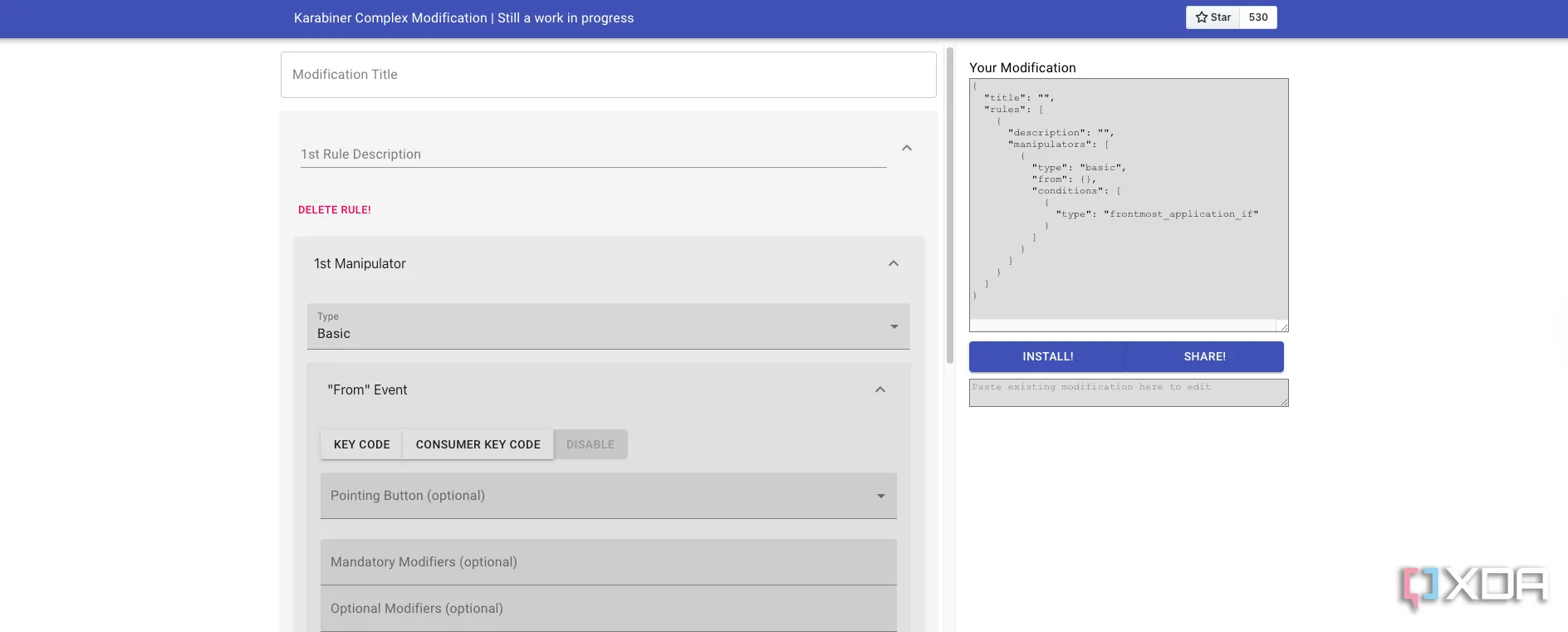 Giao diện trình tạo quy tắc tùy chỉnh cho Karabiner Elements giúp đơn giản hóa việc lập trình
Giao diện trình tạo quy tắc tùy chỉnh cho Karabiner Elements giúp đơn giản hóa việc lập trình
Chẳng hạn, tôi có thể thiết lập một ràng buộc như Caps Lock + O để mở Obsidian, hoặc Caps Lock + N để mở Notion. Chắc chắn, tôi cũng có thể làm điều đó bằng chuột, nhưng tại sao phải nhấc tay khỏi bàn phím nếu không cần thiết? Gán các ứng dụng bạn sử dụng thường xuyên nhất vào một hyper key là một cách nhanh chóng để mở các ứng dụng bạn cần ngay lập tức. Và nếu bạn kết hợp chức năng hyper key với các ứng dụng khác như Alfred, bạn có thể thiết lập một tổ hợp phím cụ thể để mở trình duyệt và các tab cụ thể.
Không Cần Kiến Thức Lập Trình Để Khai Thác Karabiner Elements
Hỗ Trợ Đầy Đủ, Không Yêu Cầu Code
Karabiner Elements sử dụng định dạng JSON (JavaScript Object Notation) cho cấu hình chính của nó. Nếu bạn không phải là một lập trình viên, điều đó nghe có vẻ đáng sợ, nhưng đừng lo lắng. JSON không phải là ngôn ngữ lập trình; nó là một định dạng đơn giản mà bạn có thể tìm hiểu nếu muốn, nhưng bạn thậm chí không cần sử dụng nó để truy cập hầu hết các tính năng của Karabiner Elements. Việc điều chỉnh các phím chức năng hoặc thực hiện các sửa đổi đơn giản đều có thể được thực hiện thông qua các menu thả xuống trực quan, và ngay cả các sửa đổi phức tạp cũng có thể được thêm vào thông qua các quy tắc được định nghĩa sẵn.
Nếu bạn muốn tạo phím tắt của riêng mình mà không cần phải tự mã hóa, cũng có các tùy chọn có sẵn cho điều đó. Một chương trình GitHub cụ thể (genesy.github.io/karabiner-complex-rules-generator) cho phép bạn chọn các chức năng từ một danh sách thả xuống và sau đó cung cấp mã cho bạn; tất cả những gì bạn phải làm là sao chép và dán nó vào Karabiner Elements. Nó loại bỏ các khía cạnh phức tạp của việc mã hóa khỏi phương trình, giúp bạn dễ dàng tạo ra các tùy chỉnh mạnh mẽ mà không cần kiến thức chuyên sâu.
Phím Tắt Nhạy Ngữ Cảnh: Nâng Tầm Hiệu Suất Công Việc
Phím Tắt Thông Minh Hơn, Công Việc Hiệu Quả Hơn
Tất cả chúng ta đều sử dụng rất nhiều phần mềm khác nhau trong suốt ngày làm việc, và nhiều tác vụ trở nên lặp đi lặp lại. Sẽ thế nào nếu bạn có thể đặt một phím tắt cụ thể làm những việc khác nhau trong mỗi ứng dụng, nhưng vẫn hợp lý hóa quy trình? Ví dụ, bạn có thể xây dựng dựa trên ý tưởng hyper key và đặt Caps Lock + A để lưu trữ email trong ứng dụng thư của bạn, nhưng lại chuyển tab trong WPS Office. Bạn cũng có thể thiết lập các phím tắt đa giai đoạn, chẳng hạn như Caps Lock + Q để đóng một tab và Caps Lock + QQ (nhấn liên tiếp nhanh) để đóng toàn bộ cửa sổ.
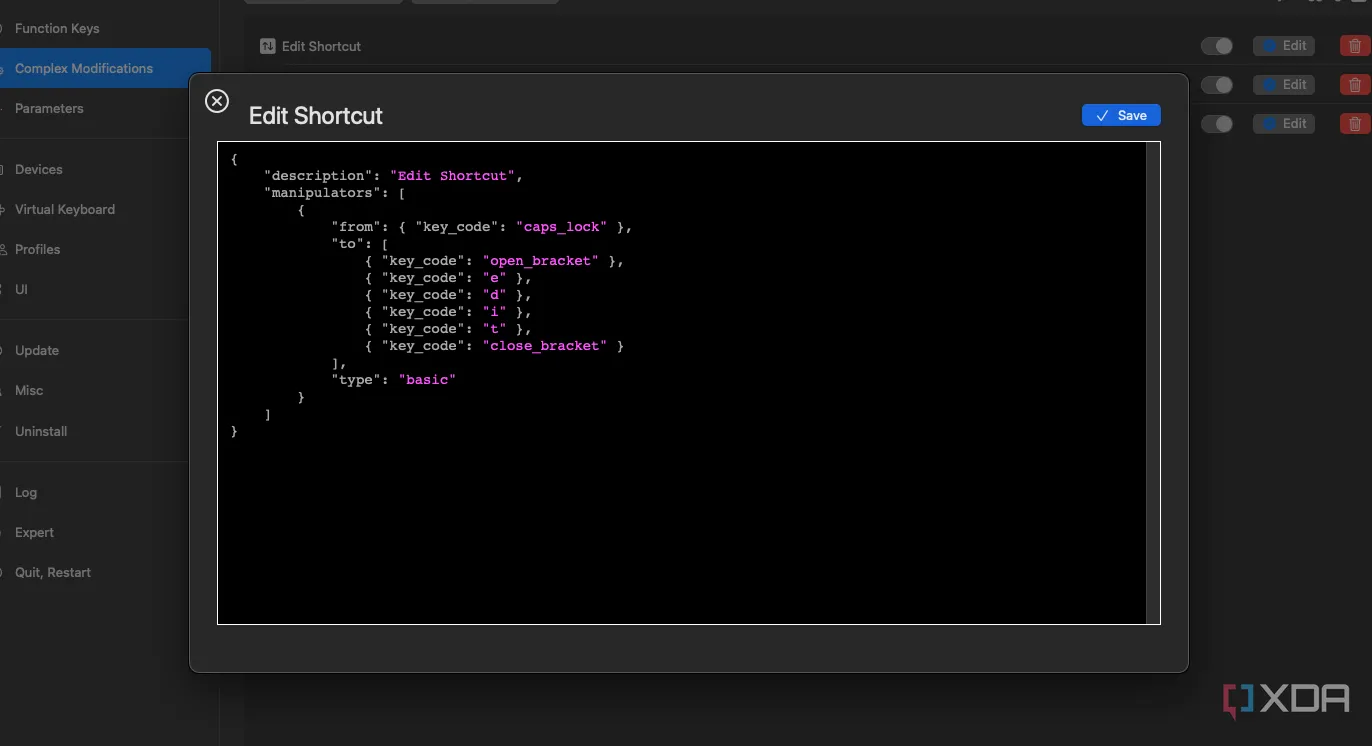 Ví dụ về quy tắc phím tắt nhạy ngữ cảnh được thiết lập trong Karabiner Elements
Ví dụ về quy tắc phím tắt nhạy ngữ cảnh được thiết lập trong Karabiner Elements
Khả năng là gần như vô tận, nhưng Karabiner Elements giúp dễ dàng tạo ra các phím tắt thực sự thông minh được tùy chỉnh riêng cho thiết lập của bạn. Mỗi người có những nhu cầu khác nhau, vì vậy bạn có thể sử dụng chúng tùy thích. Chẳng hạn, tôi có một phím tắt được thiết lập để dán một dòng văn bản mà tôi có thể tìm kiếm sau này (cụ thể là [edit]). Việc gõ dòng đó kèm theo dấu ngoặc vuông làm chậm quy trình làm việc của tôi, nhưng bằng cách nhấn Caps Lock, tôi có thể nhập văn bản và tìm kiếm nó sau để tìm bất kỳ phần nào tôi nghĩ cần được mở rộng hoặc chỉnh sửa.
Đường Cong Học Tập Ban Đầu: Thách Thức Cần Vượt Qua
Karabiner Elements Có Thể Gây Áp Lực Ban Đầu
Karabiner Elements là một ứng dụng phức tạp và việc sử dụng JSON có thể khiến nó trở nên quá khó khăn đối với những người dùng mới chưa quen thuộc. Ngay cả các chức năng cơ bản cũng cần một chút thử và sai để tìm ra; nó không đơn giản như việc gõ phím bạn muốn ánh xạ lại. Các tùy chọn được liệt kê trong các menu thả xuống, và mặc dù các tên dễ hiểu, nhưng nó bắt đầu trở nên hơi khó hiểu khi bạn đến các phím Khởi chạy ứng dụng.
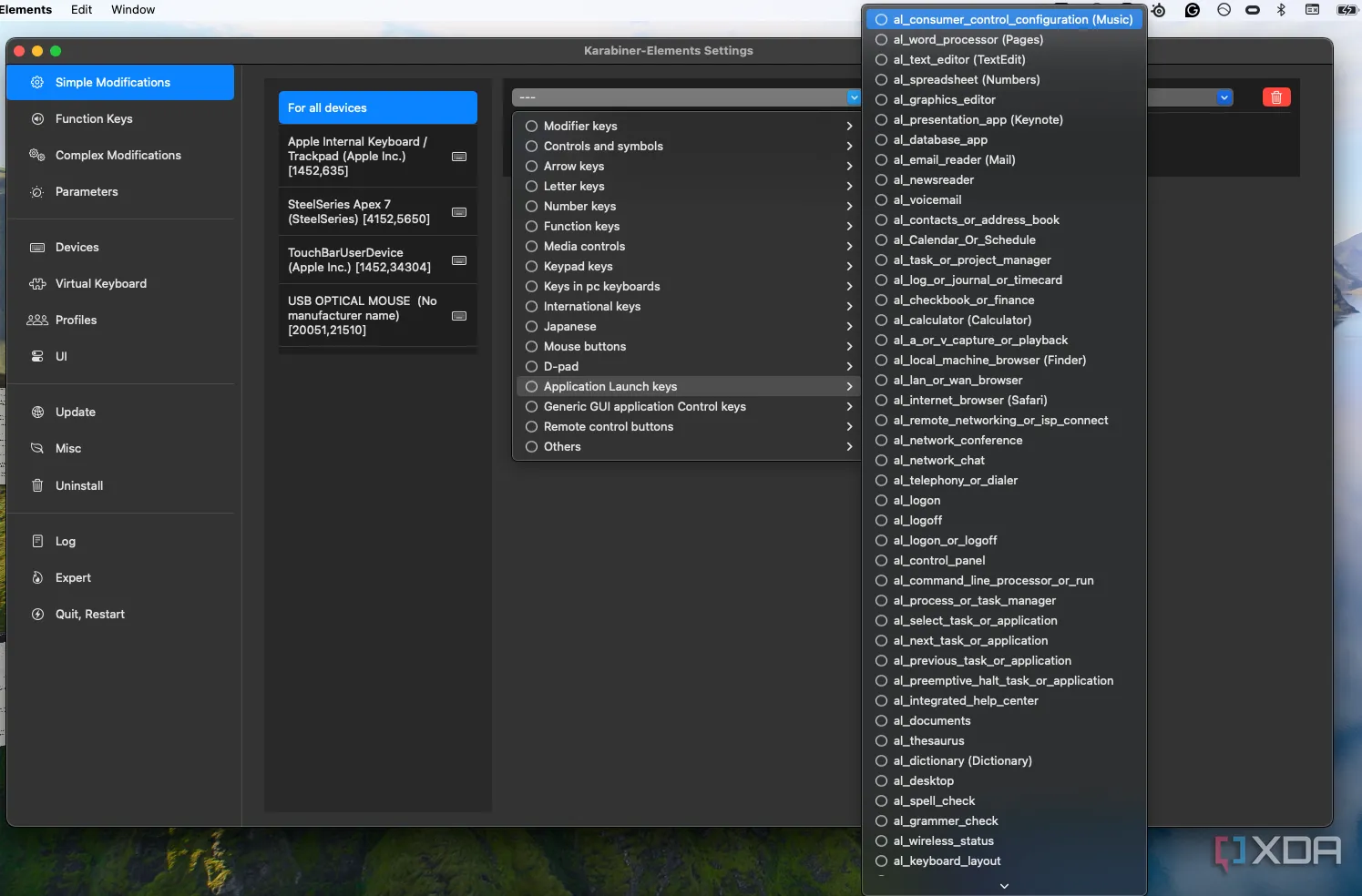 Phần giao diện cài đặt phức tạp của Karabiner Elements thể hiện đường cong học tập ban đầu
Phần giao diện cài đặt phức tạp của Karabiner Elements thể hiện đường cong học tập ban đầu
Tuy nhiên, với một chút kiên nhẫn và khám phá, bạn sẽ nhanh chóng làm quen và khai thác được toàn bộ tiềm năng của ứng dụng này.
Cộng Đồng Lớn Mạnh và Tài Liệu Phong Phú: Luôn Có Hỗ Trợ
Tiếp Cận Dễ Dàng Hơn Nhờ Hỗ Trợ Cộng Đồng
Cộng đồng người dùng Karabiner Elements rất nhiệt tình với ứng dụng này, và có vô số sự hỗ trợ có thể tìm thấy trên các diễn đàn trực tuyến và Reddit. Cũng có một lượng lớn tài liệu có sẵn cho hầu hết mọi vấn đề bạn gặp phải. Tôi có thể chứng thực điều này, vì tôi đã sử dụng chúng khi học cách thiết lập một số phím tắt cụ thể theo ngữ cảnh. Khả năng tải xuống các quy tắc làm sẵn cũng rất hữu ích, và hầu hết các trường hợp sử dụng của bạn đều có sẵn.
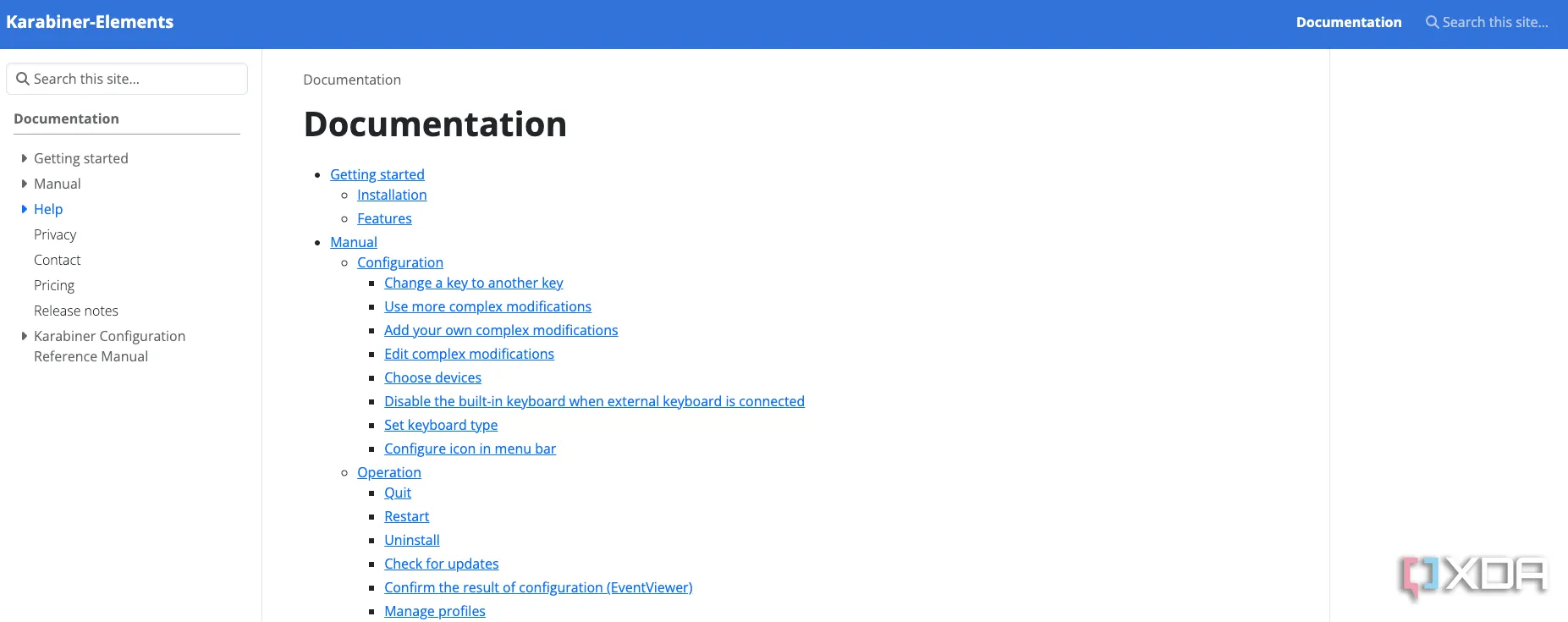 Màn hình "Simple Modifications" trong Karabiner Elements, minh họa các tùy chỉnh cơ bản dễ tiếp cận
Màn hình "Simple Modifications" trong Karabiner Elements, minh họa các tùy chỉnh cơ bản dễ tiếp cận
Với sự hỗ trợ mạnh mẽ từ cộng đồng và tài liệu chi tiết, bất cứ ai cũng có thể tự tin bắt đầu hành trình tùy biến bàn phím với Karabiner Elements.
Tôi bắt đầu sử dụng Karabiner Elements như một cách để ánh xạ lại các phím Mac cho một bàn phím tập trung vào Windows, nhưng hóa ra nó hữu ích hơn đáng kể. Ngày nay, tôi có thể di chuyển nhanh chóng trên màn hình của mình, và rất hiếm khi tôi cần rời tay khỏi bàn phím. Nó đã giúp tôi giữ được sự tập trung, tránh những yếu tố gây xao nhãng và hoàn thành nhiều công việc hơn. Hơn nữa, việc gõ phím liên tục khiến tôi có vẻ cực kỳ năng suất, ngay cả khi tôi đang giải trí. Nếu bạn đang tìm kiếm một công cụ để tối ưu hóa trải nghiệm gõ phím và nâng cao hiệu suất làm việc trên macOS, Karabiner Elements chắc chắn là một lựa chọn không thể bỏ qua. Hãy thử và trải nghiệm sự khác biệt mà nó mang lại cho workflow của bạn!


